Slik gjenoppretter du slettede/tapt data fra Samsung Galaxy S7/S7 Edge
28. april 2022 • Arkivert til: Tips for forskjellige Android-modeller • Utprøvde løsninger
Hvis du ønsker å få mest mulig ut av iOS-enheten din, bør du ta hjelp av en iOS-filbehandler. Selv om iTunes kan hjelpe deg med å administrere enhetens data, synes mange brukere det er altfor komplisert. Derfor ser de ofte etter en brukervennlig og kraftig iPhone-filbehandler for å enkelt importere og eksportere iPhone-filer. For å gjøre ting enklere for deg, har vi kommet opp med denne håndplukkede listen over noen av de beste iPhone-filbehandlingsalternativene der ute. Les videre og velg de beste programmene for å administrere iPhone- eller iPad-filer.
1st iPhone File Manager: Dr.Fone - Phone Manager (iOS)
Den mest pålitelige og sikre iPhone/iPad-filbehandleren du kan bruke er Dr.Fone - Phone Manager (iOS) . Applikasjonen er en del av Dr.Fone-verktøysettet, som allerede er klarert av millioner av brukere over hele verden. Ved å bruke denne interaktive iPhone-filbehandleren kan du sømløst overføre alle filer mellom datamaskinen og iOS-enheten . Det er et perfekt alternativ til iTunes og lar deg til og med gjenoppbygge biblioteket (uten å bruke iTunes). iPhone-filbehandleren er kompatibel med alle den ledende generasjonen av iOS-enheter som iPhone, iPad eller iPod. Du kan få denne iPhone-filbehandleren på din Windows-PC eller Mac. Her er noen fremtredende funksjoner i denne iOS-filbehandleren.

Dr.Fone - Telefonbehandling (iOS)
Administrer iPhone/iPad/iPod-filer uten iTunes
- Overfør, administrer, eksporter/importer musikk, bilder, videoer, kontakter, SMS, apper osv.
- Sikkerhetskopier musikk, bilder, videoer, kontakter, SMS, apper osv. til datamaskinen og gjenopprett dem enkelt.
- Overfør musikk, bilder, videoer, kontakter, meldinger osv. fra en smarttelefon til en annen.
- Overfør mediefiler mellom iOS-enheter og iTunes.
- Fullt kompatibel med iOS 7, iOS 8, iOS 9, iOS 10, iOS 11 og iPod.
Sømløs overføring av data
Med Dr.Fone - Phone Manager (iOS) kan du enkelt flytte filene dine mellom forskjellige kilder. Dette inkluderer overføring av data mellom datamaskin og iOS-enhet, iTunes og iOS -enhet, og en iOS-enhet til en annen. Etter å ha koblet enheten til systemet, gå til "Overfør". Her vil du få disse alternativene på startskjermen.

Overfør iTunes-medier
Det beste med denne iPad-filbehandleren er at du kan administrere iTunes-data uten å bruke iTunes. Fra hjemmet kan du velge å flytte data mellom iTunes-biblioteket. Bare klikk på den og gjør ditt valg. Den støtter ulike datatyper som lydfiler, spillelister, filmer, ringetoner, lydbøker, podcaster og mer.

Administrer bildene dine enkelt
Den kan ganske enkelt overføre bildene dine, så vel som andre mediefiler mellom iOS-enheten din og datamaskinen. Bare gå til "Bilder"-fanen og velg bildene du ønsker å importere eller eksportere. Du kan forhåndsvise bildene dine, slette dem, importere dem fra datamaskinen til iPhone, eller eksportere bildene dine fra iPhone til datamaskin (eller en annen enhet).

Administrer alle medier på ett sted
I tillegg til bilder, kan du også administrere sanger, spillelister, filmer osv. Du kan gå til Musikk- eller Video-fanen for å gjøre det. Velg filene dine og eksporter dem til PC, iTunes eller en annen kilde. Du kan også importere filer fra systemet til iOS-enheten.

Sikkerhetskopier kontakter og meldinger
iPhone-filbehandleren kommer med tonnevis av funksjoner. Du kan for eksempel enkelt legge til, slette og sikkerhetskopiere kontaktene og meldingene dine. Gå til "Informasjon"-fanen og bytt mellom kontakter og SMS fra venstre panel. Herfra kan du eksportere kontaktene og meldingene dine i forskjellige formater. Du kan også legge til kontakter, slette dem eller importere kontakter fra en hvilken som helst annen kilde.

Administrer iPhone-apper
Bortsett fra å importere eller eksportere dataene dine, kan du også bruke dette verktøyet som en applikasjonsbehandler iPhone. Du kan sikkerhetskopiere appene dine, installere flere apper, avinstallere bloatware og utføre forskjellige andre oppgaver. Bare gå til "Apper"-delen av grensesnittet for å gjøre det samme.

Omfattende filutforsker
iPhone-filbehandleren kommer også med en kraftig filutforsker. Dette lar deg få en grundig oversikt over enhetens lagring under Diskmodus.

iOS-filbehandleren har tonnevis av andre funksjoner og har et brukervennlig grensesnitt. Dataene dine forblir 100 % sikre og vil ikke få tilgang til applikasjonen. Den kommer med en dedikert kundestøtte, gratis prøveversjon og en pengene-tilbake-garanti også.
Andre iPhone-filbehandling: iSkysoft iTransfer
En annen ledende iPhone- eller iPad-filbehandler som er populær blant iOS-brukere er iTransfer av iSkysoft. Allerede brukt av mer enn 5 millioner individer, kaller den seg selv som en "alt-i-ett telefonadministrator". Ikke bare iOS, du kan også bruke denne applikasjonen til å administrere Android-enheten din.
- • Du kan enkelt overføre dataene dine fra iTunes til smarttelefon, datamaskin til smarttelefon eller en enhet til en annen.
- • Den støtter også overføring av data på tvers av plattformer ved å flytte innholdet ditt direkte mellom Android- og iOS-enheter.
- • Støtter alle de viktigste typene innhold som bilder, videoer, musikk, meldinger osv.
- • Det kan også hjelpe deg med å bli kvitt duplisert innhold enkelt.
- • Har et raskt søk og ulike filtre
- • Fungerer på alle de ledende versjonene av Mac og Windows PC
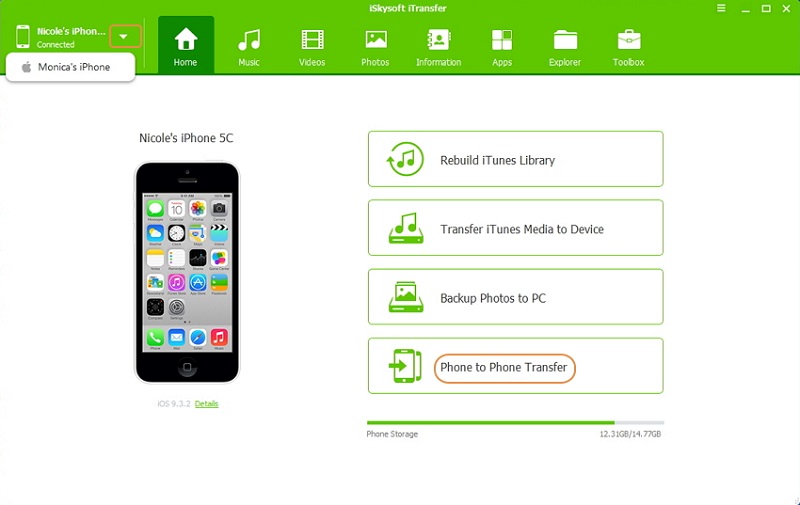
3. iPhone-filbehandling: AnyTrans
AnyTrans er utviklet av iMobile og er en brukervennlig iPhone-behandler. Verktøyet er tilgjengelig for både Mac- og Windows-systemer og kommer med en gratis livstidsoppgradering. Den har også et elegant og brukervennlig grensesnitt.
- • Verktøyet brukes mye til å ta sikkerhetskopi av viktige filer og holde dataene dine trygge.
- • Den lar deg enkelt importere, eksportere og administrere mediefilene dine (som bilder, musikk, filmer osv.).
- • Administrer musikken og spillelistene dine enkelt eller til og med gjenoppbygg et iTunes-bibliotek.
- • Den støtter også direkte overføring av data fra en enhet til en annen.
- • Du kan også administrere iCloud- og iTunes-innholdet ditt ved å bruke denne iPhone-filbehandleren.
- • Omfattende kompatibilitet med alle de ledende generasjonene av iOS-enheter.
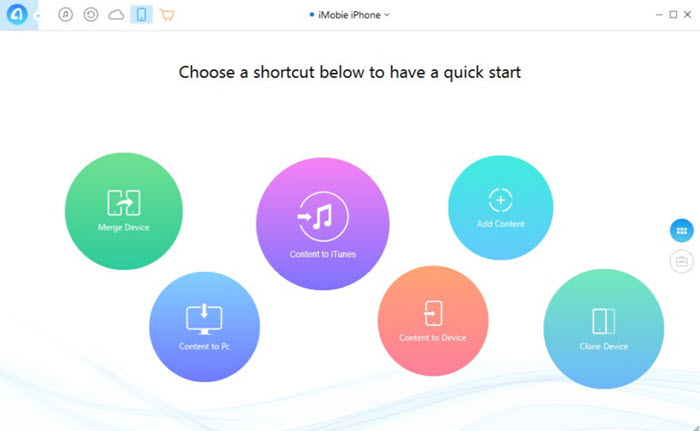
Fjerde iPhone-filbehandling: SynciOS Manager
Som navnet antyder, lar SynciOS-filbehandleren deg utføre en rekke oppgaver relatert til iOS-enheten din. Et perfekt alternativ til iTunes, denne iPhone-behandleren kan overføre alle mediefiler som bilder, musikk, videoer og mer mellom systemet og iPhone.
- • Ekstremt enkel å bruke og rask
- • Leveres også med en rekke tillegg som ringetonemaker, videokonverter, etc.
- • Du kan overføre kontakter, meldinger, medieinnhold og mange andre filer mellom datamaskin og iOS og en iOS-enhet til en annen.
- • Fullt kompatibel med alle de ledende iOS-versjonene, inkludert iOS 11
- • Den har en fritt tilgjengelig så vel som en premium (ultimate) versjon.
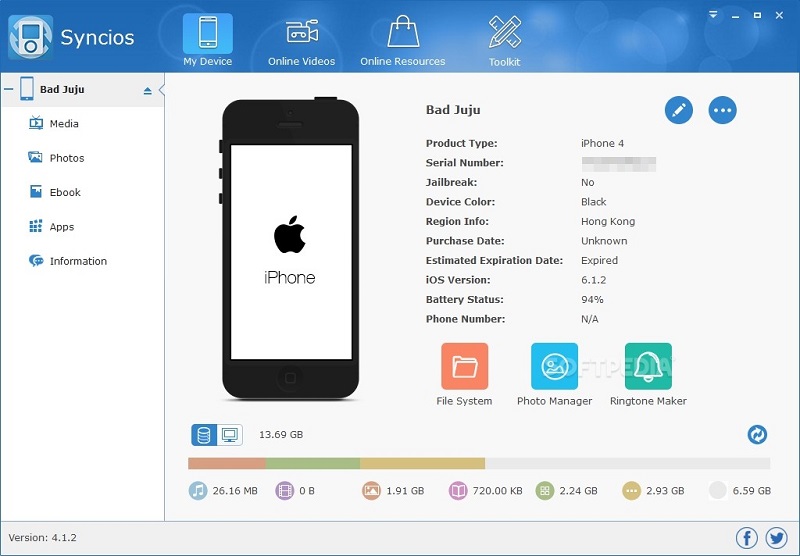
5. iPhone-filbehandling: CopyTrans Manager
CopyTrans av WinSolutions er en pålitelig og fritt tilgjengelig iOS-filbehandler som vil være et ideelt alternativ til iTunes. Det er dedikerte verktøy fra CopyTrans for å administrere bilder, kontakter, apper, skydata og mer.
- • Du kan enkelt administrere media, musikk, spillelister, podcaster, lydbøker osv. og overføre dem fra en kilde til en annen.
- • Den lar oss også administrere spillelistene våre, redigere titler og kunstverk.
- • Du trenger ikke iTunes for å administrere mediefilene dine
- • Denne applikasjonsbehandleren iPhone er utviklet for alle de populære Windows-versjonene som Xp, Vista, 7, 8 og 10.
- • Brukervennlig grensesnitt
- • Fritt tilgjengelig
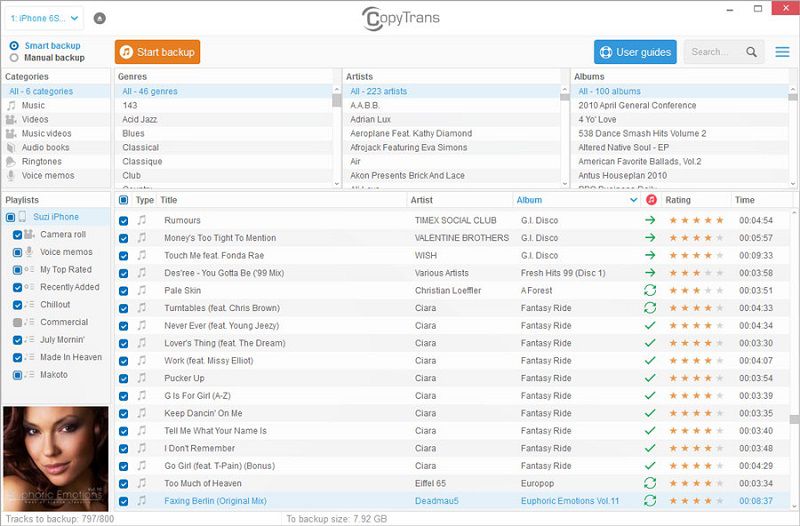
Etter å ha blitt kjent med disse verktøyene, kan du enkelt velge en ideell iPhone-behandler for enheten din. Av alle de tilgjengelige alternativene er Dr.Fone - Phone Manager (iOS) absolutt den beste applikasjonsbehandleren iPhone du kan prøve. Uten noen forkunnskaper kan du bruke denne iPhone-filbehandleren og få mest mulig ut av enheten din. Den kommer med tonnevis av avanserte funksjoner, noe som gjør den til en må-ha iOS-filbehandling for alle iPhone-brukere der ute.
Samsung gjenoppretting
- 1. Samsung Photo Recovery
- Samsung bildegjenoppretting
- Gjenopprett slettede bilder fra Samsung Galaxy/Note
- Galaxy Core Photo Recovery
- Samsung S7 bildegjenoppretting
- 2. Gjenoppretting av Samsung meldinger/kontakter
- Gjenoppretting av Samsung telefonmeldinger
- Gjenoppretting av Samsung-kontakter
- Gjenopprett meldinger fra Samsung Galaxy
- Gjenopprett tekst fra Galaxy S6
- Ødelagt Samsung-telefongjenoppretting
- Samsung S7 SMS-gjenoppretting
- Samsung S7 WhatsApp-gjenoppretting
- 3. Samsung Data Recovery
- Samsung telefongjenoppretting
- Gjenoppretting av Samsung-nettbrett
- Galaxy Data Recovery
- Samsung passordgjenoppretting
- Samsung gjenopprettingsmodus
- Gjenoppretting av Samsung SD-kort
- Gjenopprett fra Samsung internminne
- Gjenopprett data fra Samsung-enheter
- Samsung datagjenopprettingsprogramvare
- Samsung gjenopprettingsløsning
- Samsung gjenopprettingsverktøy
- Samsung S7 datagjenoppretting






Selena Lee
Ansvarlig redaktør